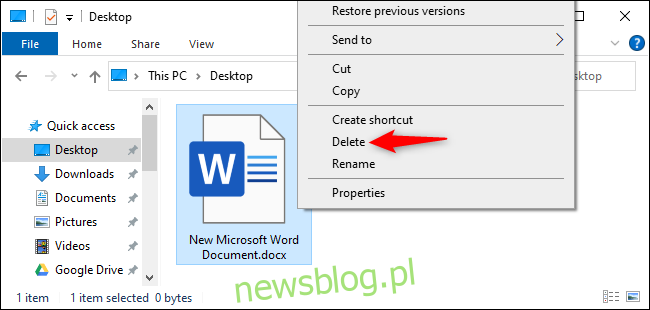System Windows 10 zwykle wysyła usunięte pliki do Kosza. Będą przechowywane, dopóki ich nie opróżnisz – lub, w niektórych przypadkach, do czasu, gdy system Windows 10 automatycznie opróżni Kosz. Oto jak pominąć Kosz i natychmiast usunąć pliki.
Niekoniecznie oznacza to „trwałe usunięcie” plików. Usunięte pliki nadal można odzyskać, zwłaszcza jeśli używasz mechanicznego dysku twardego, a nie dysku SSD. Zalecamy stosowanie szyfrowania do ochrony wszystkich plików – przy szyfrowaniu całego dysku ludzie nie mogą odzyskać usuniętych plików bez ominięcia szyfrowania
Jak natychmiast usunąć jeden lub więcej plików
Aby natychmiast usunąć plik, folder lub wiele plików i folderów, zaznacz je w Eksploratorze plików i naciśnij Shift + Delete na klawiaturze.
Możesz także kliknąć pliki prawym przyciskiem myszy, nacisnąć i przytrzymać klawisz Shift, a następnie kliknąć opcję „Usuń” w menu kontekstowym.
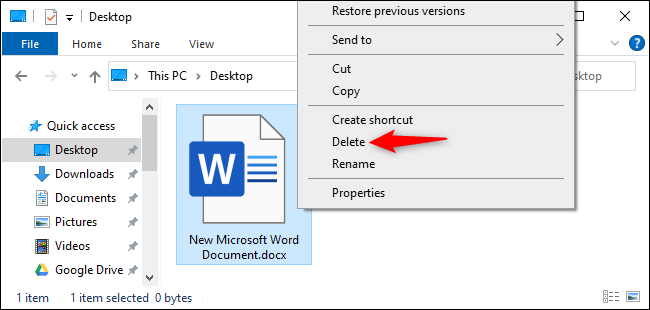
System Windows zapyta, czy chcesz trwale usunąć plik. Kliknij „Tak” lub naciśnij Enter, aby potwierdzić.
Nie będziesz w stanie odzyskać plików z Kosza, jeśli usuniesz je w ten sposób.
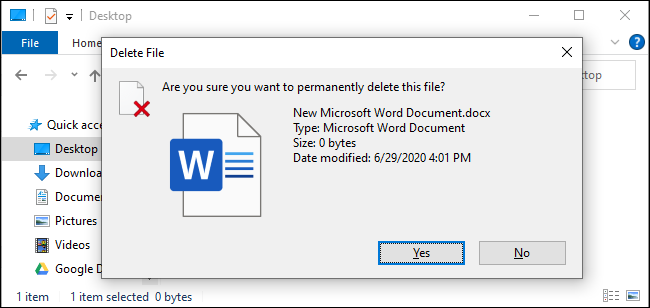
Jak zawsze pomijać kosz
Możesz także nakazać systemowi Windows, aby przestał używać Kosza w przyszłości. Aby to zrobić, kliknij prawym przyciskiem myszy ikonę „Kosza” i wybierz „Właściwości”.
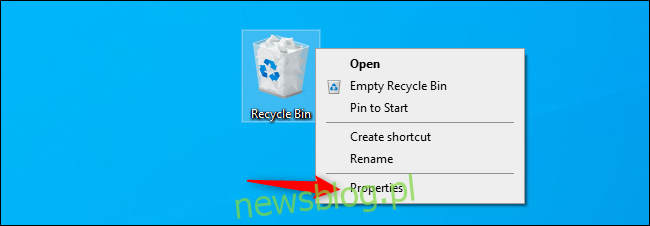
Włącz opcję „Nie przenoś plików do Kosza. Usuń pliki natychmiast po usunięciu ”. opcja tutaj.
Zwróć uwagę, że system Windows używa różnych ustawień Kosza dla różnych dysków. Na przykład, jeśli usuniesz plik na dysku C :, trafi on do Kosza na dysku C :. Jeśli usuniesz plik z dysku D :, trafi on do Kosza na dysku D :.
Tak więc, jeśli masz wiele dysków, musisz wybrać je wszystkie z listy tutaj i zmienić ustawienia dla każdego dysku, dla którego chcesz je zmienić.
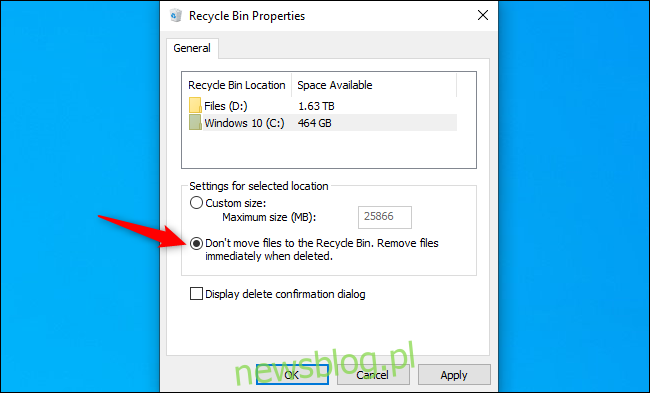
Kliknij „OK”, aby zapisać ustawienia.
Uwaga: wszystkie pliki, które usuniesz w przyszłości, zostaną natychmiast usunięte, tak jak w przypadku użycia opcji Shift + Delete. Jeśli przypadkowo naciśniesz klawisz Delete przy wybranych plikach, znikną one natychmiast i nie będzie można ich odzyskać.
Z tego powodu możesz chcieć aktywować opcję „Wyświetl okno dialogowe potwierdzenia usunięcia”. Za każdym razem, gdy usuniesz pliki, pojawi się prośba o potwierdzenie wyboru.